總覺得老是使用小畫家有點遜的感覺。
今天來介紹ㄧ個免費又好用的截圖及螢幕錄製軟體 Jing
官方網站:http://www.jingproject.com/
左邊:開始執行截圖功能,亦可螢幕錄製(變影片)
中間:曾經截過得圖或影片(可分享至社群-僅限screencast.com)
右邊:設定
通常裝好後,我會先進行設定,因為有快捷鍵跟存放位置設定
點在輸入框中,直接按想用的快捷鍵

設定好後,按快速鍵或三顆球中左邊的球,就可以開始截圖(或螢幕錄製了)
可以擷取整個螢幕
?
在擷取模式下,想放棄按右鍵就好了。
確定好擷取內容,按左鍵或拖拉放開
即會出現擷取類型-截圖或螢幕錄製(其餘兩個ㄧ個是重新截取,一個是取消)
選擇好擷取類型
1.截圖:可對所擷取的內容進行繪製(箭頭、框框、劃線)或寫字,然後按File然後儲存



發佈留言